Busca y recupera cualquier archivo borrado con UltFone Data Recovery

Por lo general, en el disco duro de nuestro ordenador tendemos a almacenar todo tipo de información importante, ya sean documentos de trabajo o fotos con un gran valor sentimental. Para evitar que estos archivos se puedan perder por cualquier accidente o fallo del sistema, lo ideal es hacer siempre una copia de seguridad. En caso de que no tengamos por costumbre realizarla, siempre podemos optar por un programa de recuperación de datos como UltFone Data Recovery.
La pérdida de datos es algo que nos puede ocurrir por varias razones. Ya sea por un error humano, como la eliminación accidental de un archivo, un virus que nos infecte nuestro ordenador o un fallo irreparable del sistema. En estos casos tendemos a pensar que un archivo que ha sido eliminado no se puede recuperar, algo que no es completamente cierto. Cuando un archivo es borrado no se borra de forma completa, hasta que el espacio que ocupa es usado por otro archivo. Es por ello que existen los programas para recuperar datos que nos ayudarán a recuperar archivos borrados de forma sencilla.
UltFone Data Recovery es un programa que ha sido diseñado para la recuperación de archivos en Windows y en macOS. Nos sirve para localizar y devolver cualquier archivo borrado, formateado dañado que necesitemos recuperar. Este programa admite más de 1000 tipos de archivos, entre los que se incluyen fotos, vídeos, documentos, etc.
Esta aplicación permite recuperar datos de nuestro PC, una unidad USB, una tarjeta SD o cualquier otro dispositivo de almacenamiento con una alta tasa de recuperación. Esta útil herramienta nos permite recuperar archivos borrados de forma accidental en unidades y discos formateados, particiones perdidas, ataques de virus, discos duros dañados, unidades sin procesar, etc.
Recuperar archivos una tarea sencilla con UltFone Data Recovery
Una vez ejecutamos el programa nos aparece su menú principal completamente en español, con una interfaz minimalista y muy sencilla de usar, por lo que es apto para todo tipo de usuarios. En ella nos aparece diferentes ubicaciones que podemos seleccionar para buscar cualquier archivo que deseemos recuperar como el «Disco duro», la «Papelera de reciclaje», el «Escritorio» o bien podemos seleccionar una carpeta en concreto. Una vez hemos seleccionado la ubicación deseada, pulsamos el botón de «Escanear» para continuar.
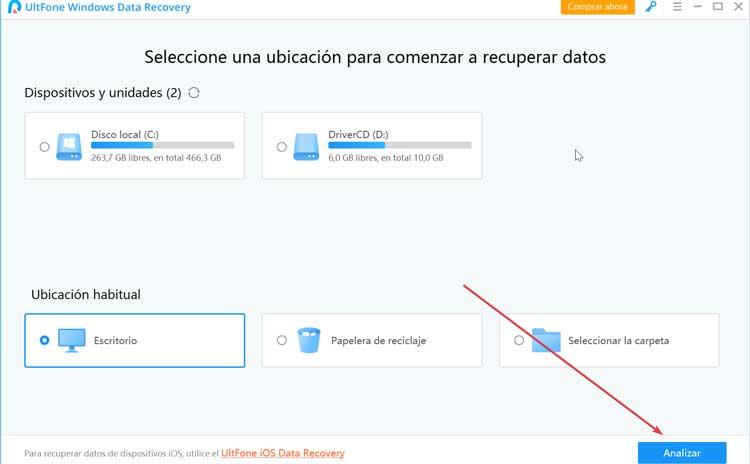
De esta forma el software comenzará a escanear la ruta seleccionada y nos aparecerá una nueva ventana donde nos irá mostrando en tiempo real todos datos encontrados. Durante el escaneo podremos pausar, continuar o guardar los resultados obtenidos para evitar tener que repetir el escaneo desde el principio. De esta forma podremos ir observando paulatinamente los archivos que va encontrando, sin necesidad de esperar a que termine todo el análisis. Esto es algo especialmente útil si realizamos el análisis en discos duros de gran tamaño, ya que el proceso puede ser bastante largo.
Encuentra el archivo deseado o realiza filtros en la búsqueda
Una vez terminado el escaneo, todos los datos encontrados se mostrarán en una «Vista de árbol» o «Vista de archivos». En esta lista aparecen ordenados todos los archivos mostrándonos su nombre, tamaño, tipo, fecha de la última modificación y la ubicación. En la parte superior también nos permite filtrar por tipo de archivo, de forma que podamos encontrar el archivo deseado de forma rápida. De esta forma podremos seleccionar por «Fotos», «Documentos», «Vídeo» y «Más» (Audio, Correo electrónico, Archivos adjuntos, etc.)
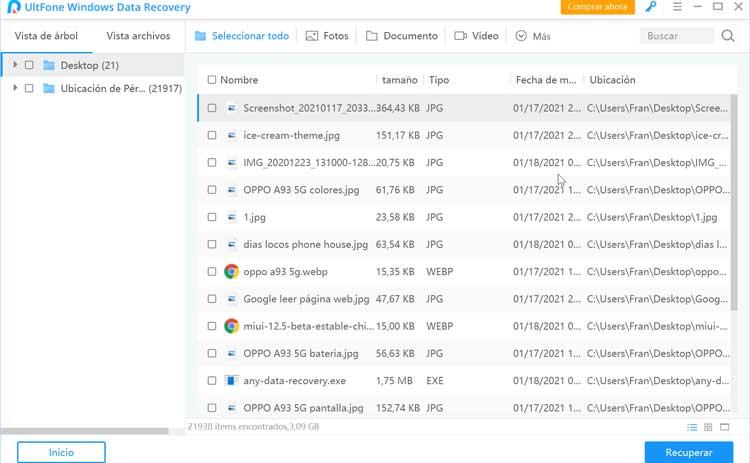
También disponemos de la opción de Buscar un archivo en concreto de entre los resultados de la búsqueda para encontrar rápidamente el archivo que deseamos. Además, podremos obtener una vista previa de cada archivo haciendo doble clic sobre el mismo. En caso de que no hayamos encontrado el archivo deseado, el programa nos permitirá realizar un escaneo profundo desde la parte inferior de la pantalla. Este escaneo es un poco más lento que el escaneo rápido si bien nos asegura un escaneo mucho más completo. Una vez hayamos decidido que archivos recuperar, pulsamos el botón de «Recuperar», pudiendo elegir la ubicación donde queremos recuperar los datos.
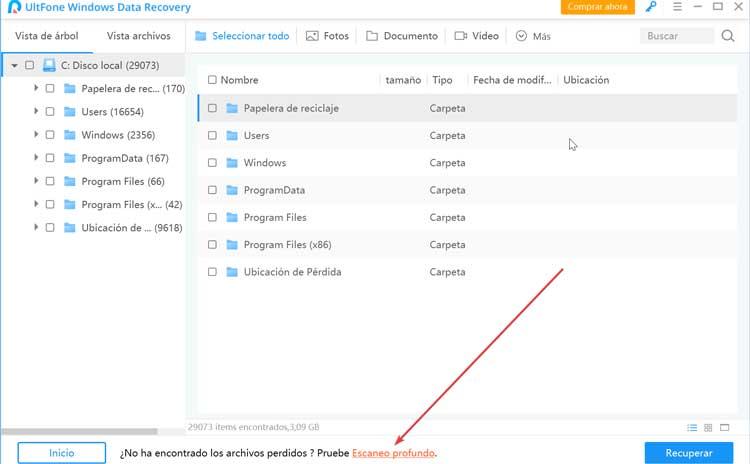
Conclusiones
UltFone Data Recovery destaca por su potencia y sencillez ya que podremos encontrar cualquier archivo borrado en apenas un par de pasos. Eso sí, debemos tener en cuenta que la versión gratuita solo nos permite realizar el escaneo y obtener una vista previa de cualquier archivo que podamos recuperar, si bien para poder realizar la recuperación será necesario pasar por caja. Esto es algo que juega en su contra, ya que existen otros programas similares que, si permiten la recuperación de archivos de manera gratuita, aunque cuenten con una versión de pago.
Descargar UltFone Data Recovery
UltFone Data Recovery es un programa para recuperar datos eliminados que podemos descargar desde su página web. Es compatible con el sistema operativo Windows en sus versiones de 10 / 8.1 / 8 / 7 (32 y 64 bits) y también cuenta con una versión para ordenadores maOS. Lo podemos descargar de manera gratuita y probarlo para analizar y encontrar cualquier archivo eliminado, si bien para poder realizar la recuperación será necesario comprar su licencia. Su precio es de 39.95 dólares al mes, 44.95 dólares al año y 59.95 dólares si queremos adquirir la licencia de por vida.
Alternativas a UltFone Data Recovery
Si estamos buscando un programa que nos permita recuperar archivos eliminados, os proponemos un par de alternativas gratuitas a UltFone Data Recovery.
EaseUS Data Recovery
Se trata de un completo programa de recuperación de datos que cuenta con soporte para todo tipo de particiones. Entre ellas se incluyen volúmenes FAT, NTFS, Ext2 y Ext3 en Windows, siendo capaz de recuperar más de 1000 tipos de archivos. También permite recuperar y reparar la base de datos corrupta del servidor SQL de MDF y NDF, así como buzones de Exchange dañados. EaseUS Data Recovery cuenta con una versión gratuita que nos permitirá recuperar hasta 2 GB y que podemos descargar desde este enlace.
Disk Drill
Este programa para recuperar archivos eliminados reconoce más de 200 tipos de archivos. Cuenta con compatibilidad con algoritmos Smart FAT y NTFS y búsqueda de particiones perdidas. Es posible usarlo en todos los tipos de almacenamiento y sistemas de archivos. nos ofrece la posibilidad de crear copias de seguridad byte a byte de discos defectuosos. Disk Drill cuenta con una versión gratuita que nos permite recuperar hasta 500 MB en archivos y que podemos descargar desde su página web.
Fuente: SoftZone https://ift.tt/3qL3WWd Autor: Fran Castañeda
.png)
